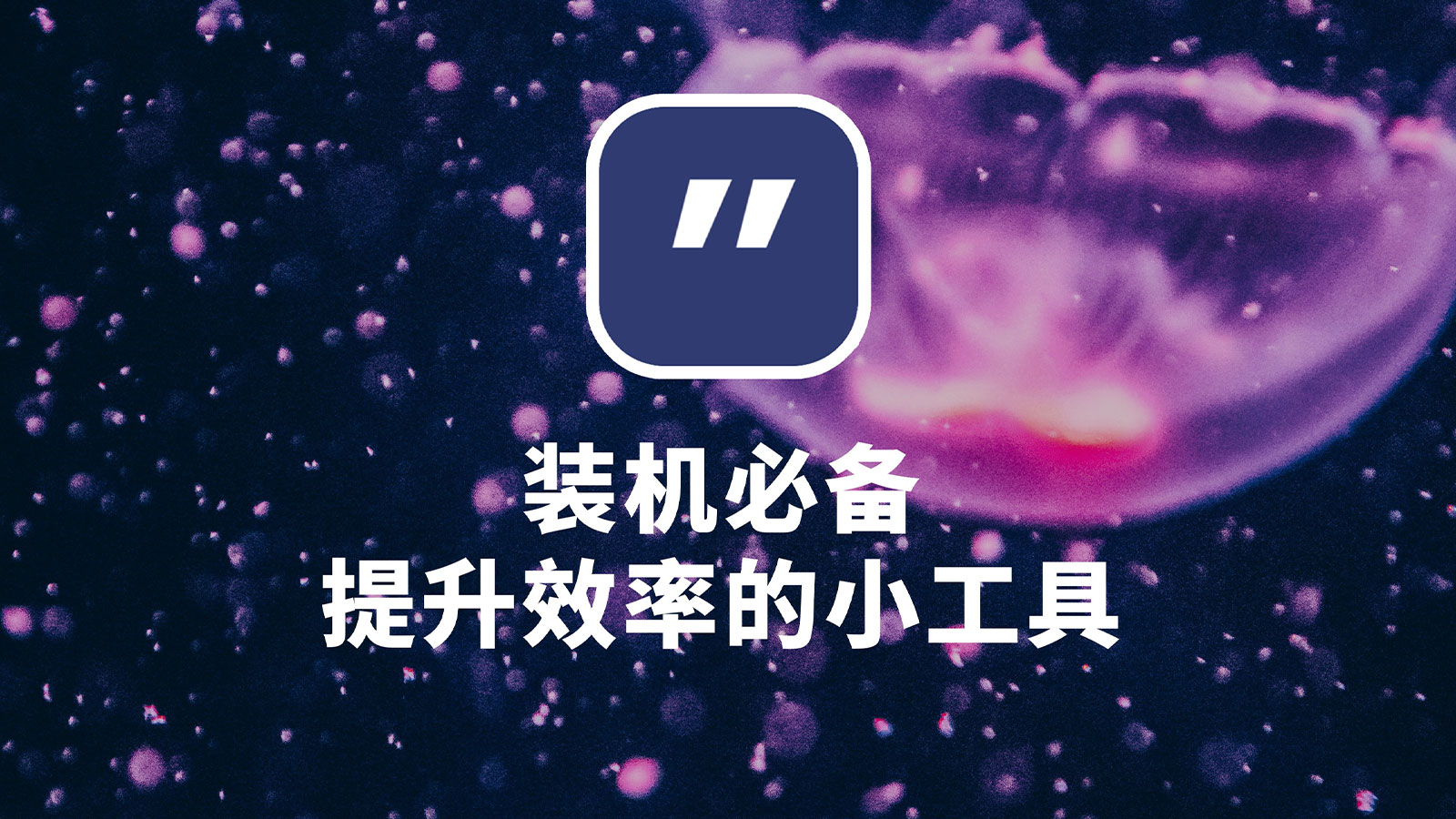
CV大神福音,绿色开源的剪贴板神器,让你的效率飞起!
效率神器,我已经爱上了
今天这个需求来自粉丝群内,不过相信很多人都深有体会。

当需要复制粘贴录入大量数据;
当论文修改,需要大段文字修改;
当文案改了好几版,经常需要对照;
......
每当这些情况出现,单单使用Ctrl+C,Ctrl+V,便不再是最高效的了。
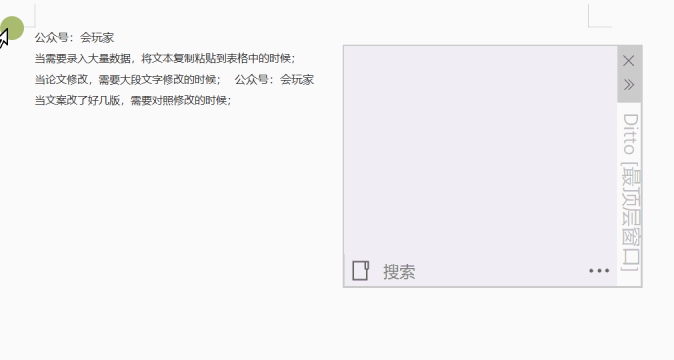
△演示bitto的记录文字/截图/图片和拖拽功能
这个时候,我们急需一款好用的 剪贴板+CV快捷键修改工具 ,将我们复制的文字图片收集起来,将复制粘贴修改为更方便的按键。
DittoPortable
适用:Windows 安装包仅4m
软件已经开源,解压即可使用,仅仅4m的体积,功能却超级强大,支持:记录文字/截图/图片,可拖拽置入编辑器,可分组收藏,可快速搜索,可增加粘贴复制快捷键....等等
复制的内容会为你存储到电脑中,自由删除分组,当你需要使用时则只需快捷键呼出面板,轻轻的双击,便可以将存储的剪贴内容录入进去。
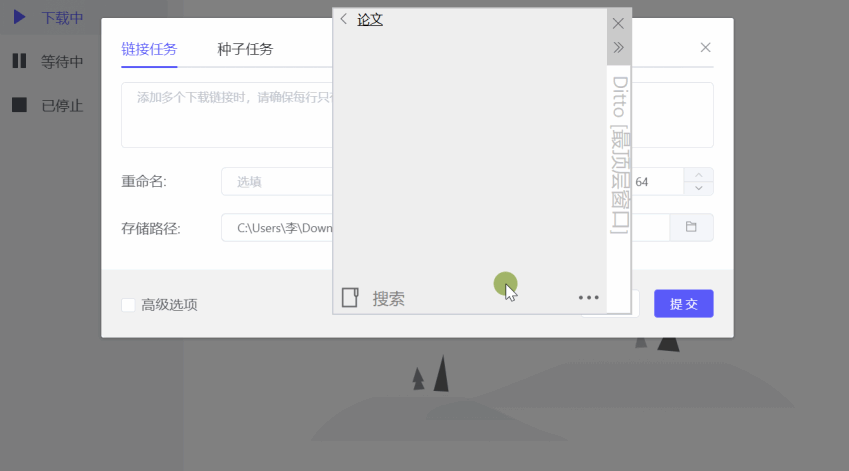
功能太多,我这里只介绍常用的几个,更多操作大家自己去发现吧!
先切换语言
初次打开bitto为英文,需要按照下方步骤切换一下语言为中文。
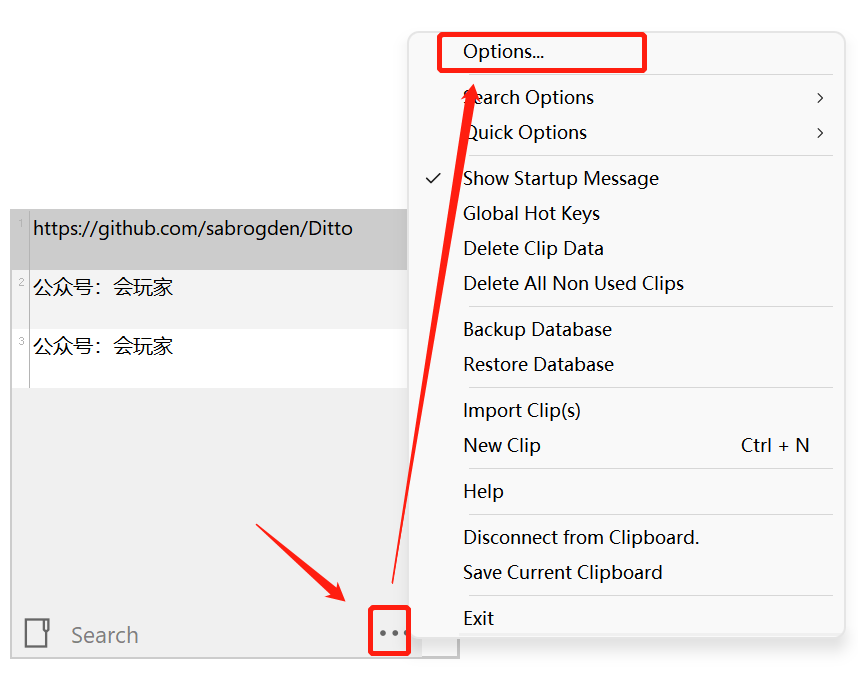
选择 General - Language,切换语言为Chinese。
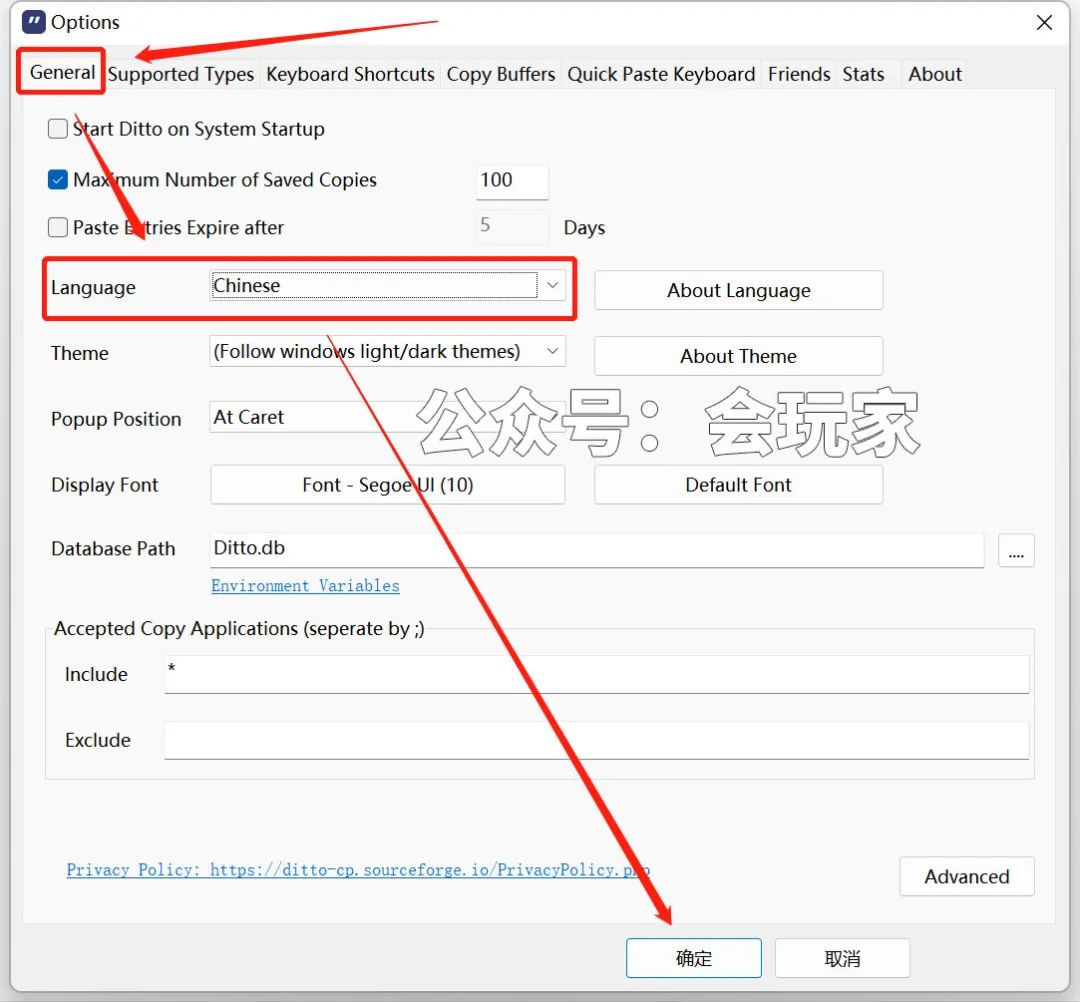
这样就切换为中文了。
设置你喜欢的快捷键
最常用的快捷键有三个,按照下方图示设置,个人建议设置为F1-F12,千万不要设置单数字键和字母键,因为当你设置快捷键为A,则A键就不能再打字使用了。
点击右下角「···」,选择「选项」,进入设置界面。
第一步设置键盘快捷键的激活Ditto面板键。
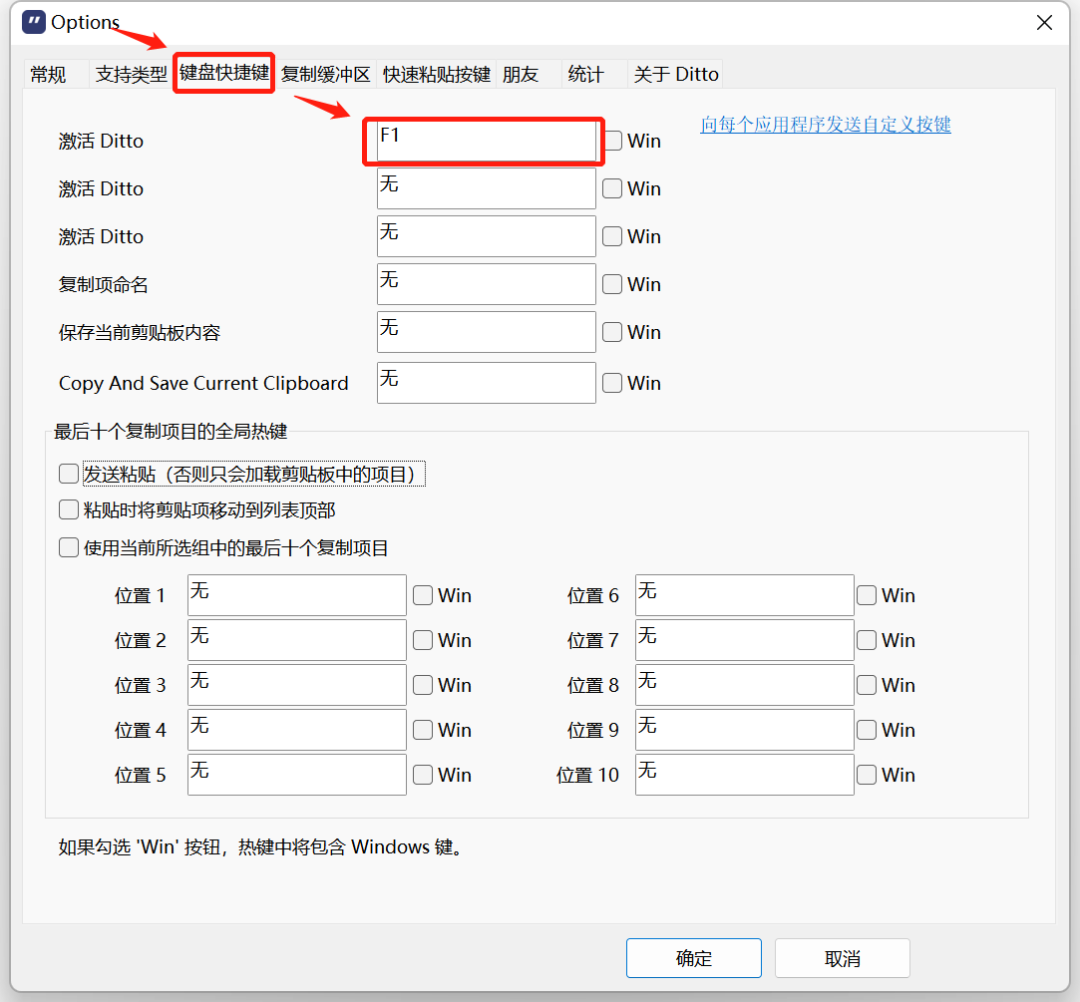
第二步,设置复制缓冲区的复制粘贴快捷键,这里的复制粘贴并不影响你系统级的Ctrl+C,和Ctrl+V使用,只是以Ditto为剪贴板,另设了一套复制粘贴系统。
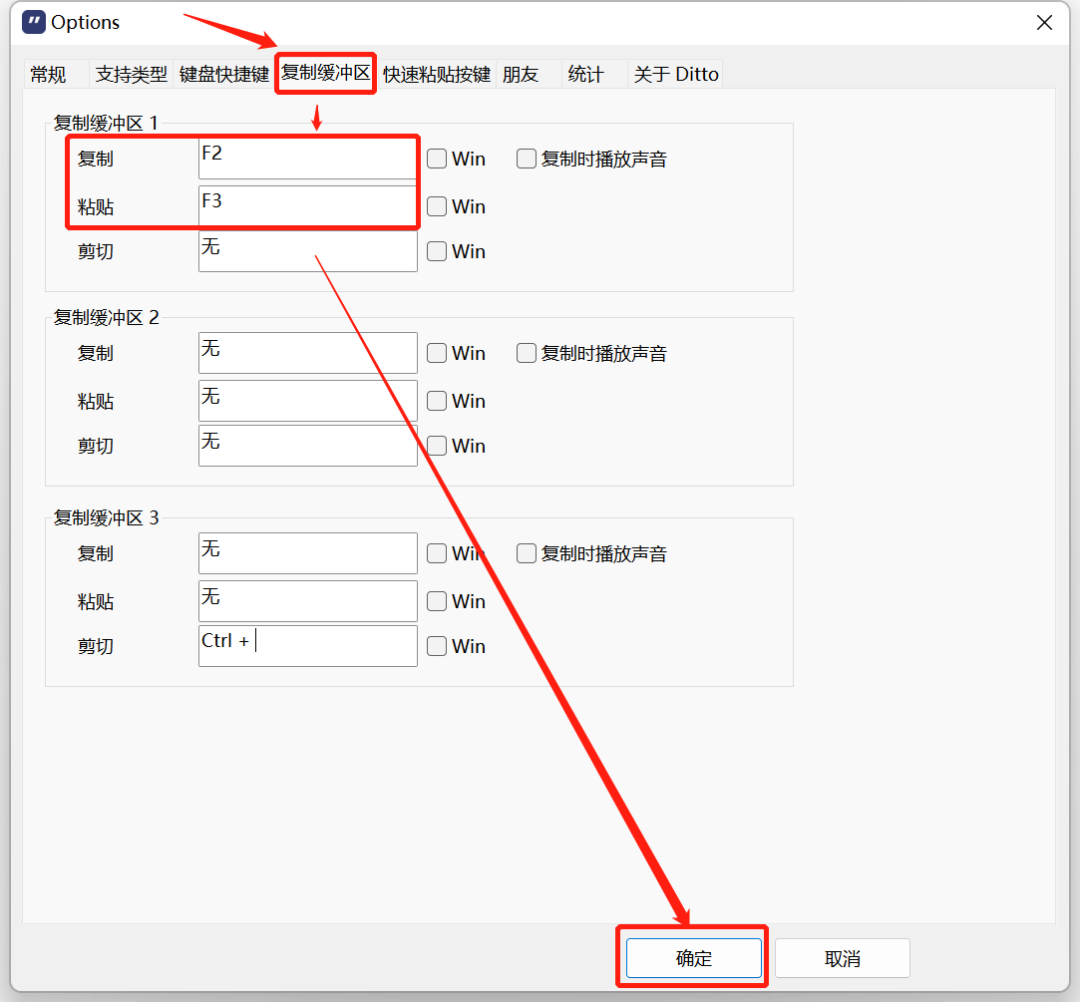
设置完成你就可以自由的开始使用了!
设置分组 提高效率
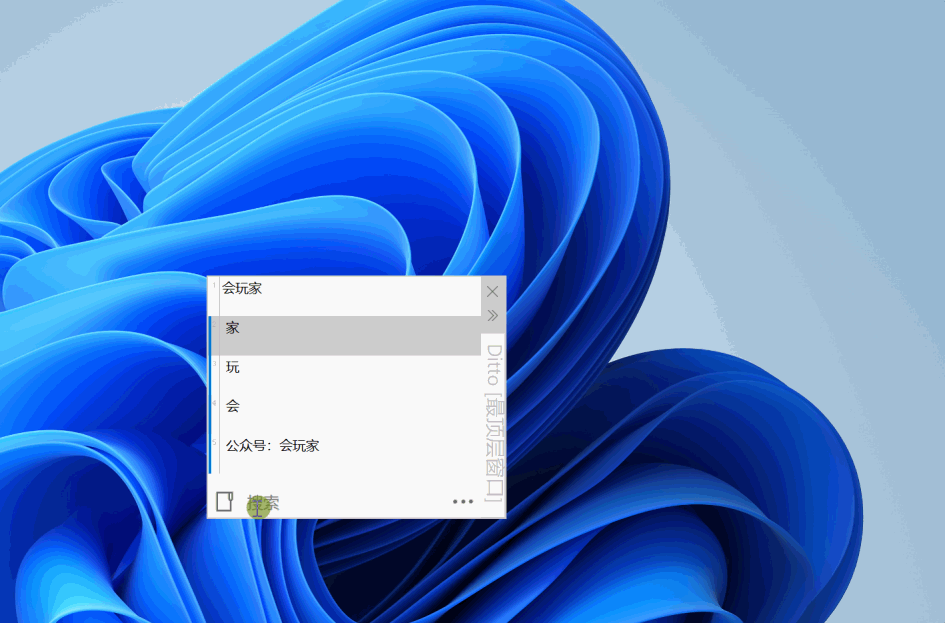
修改存储位置
如果使用过后你感觉很喜欢这款软件,那建议你修改一下文件的保存位置,不要放在C盘,随着你保存的内容增加,文件也会增大。
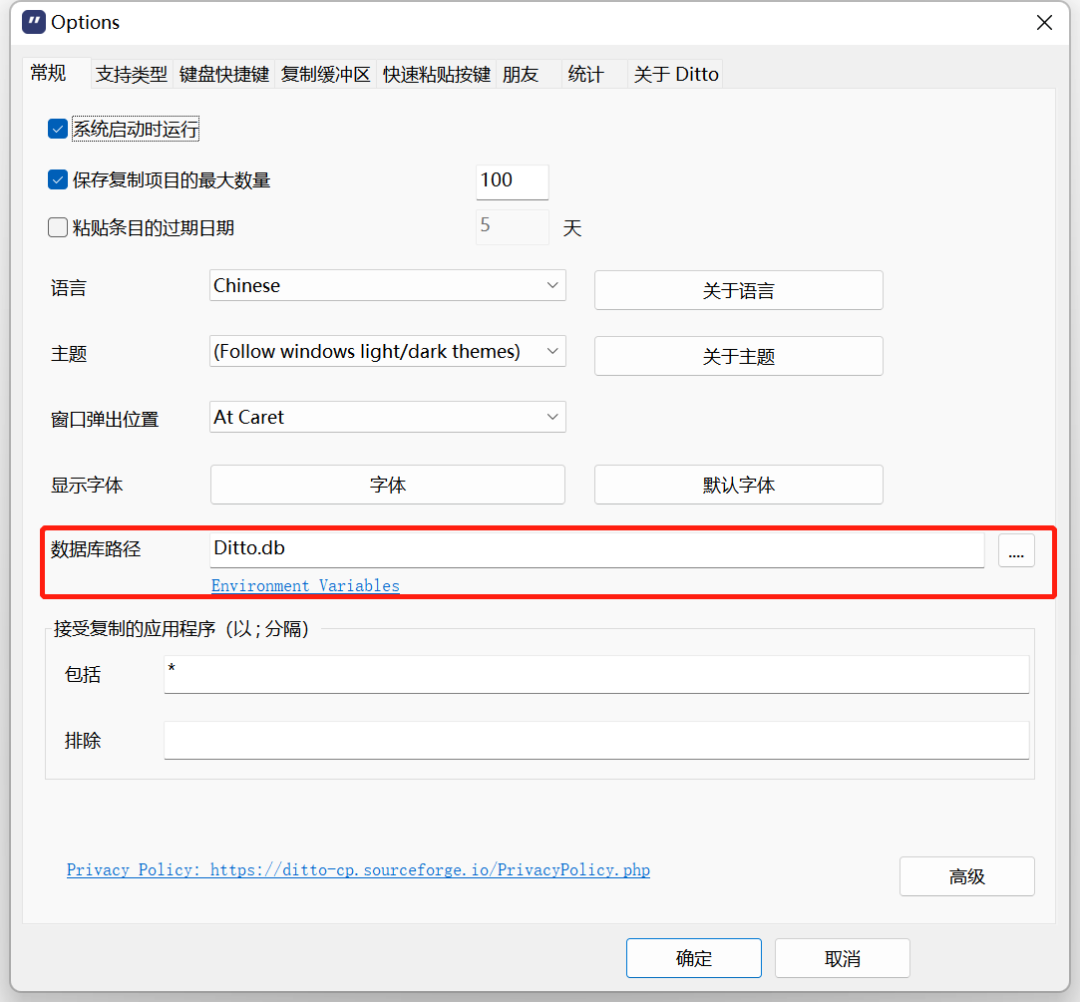
放在最前端
软件不能贴边隐藏是最大的一个缺陷,但是你可以将软件常驻在最前端,同样十分方便。

软件下载
github下载地址:
更多推荐
 已为社区贡献1条内容
已为社区贡献1条内容









所有评论(0)